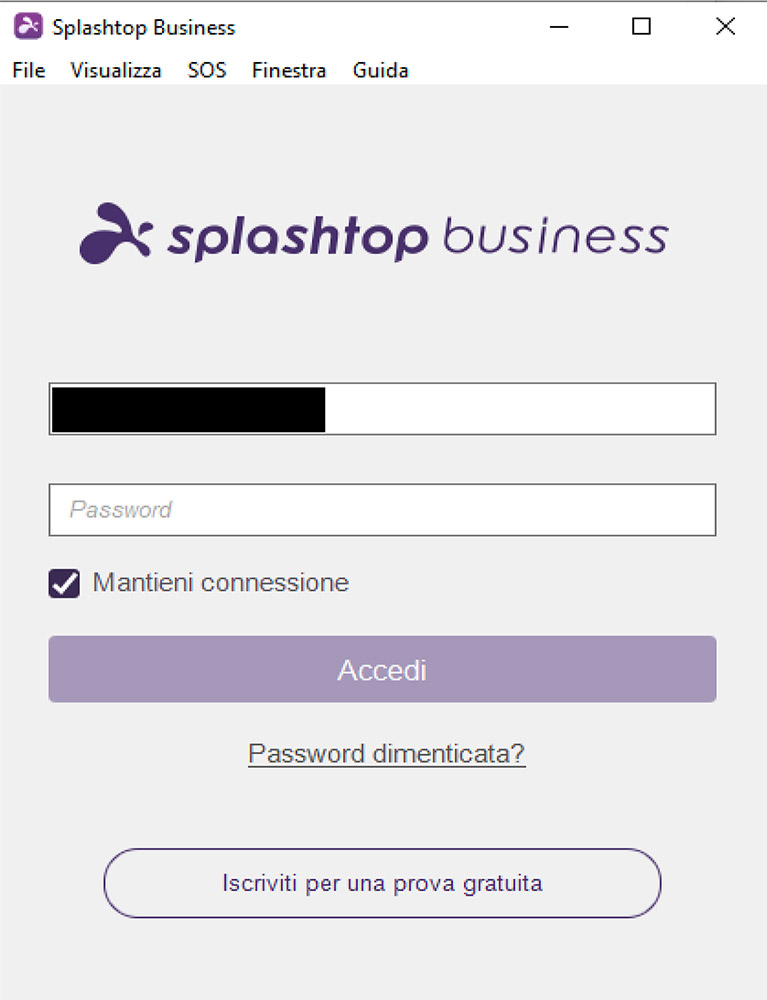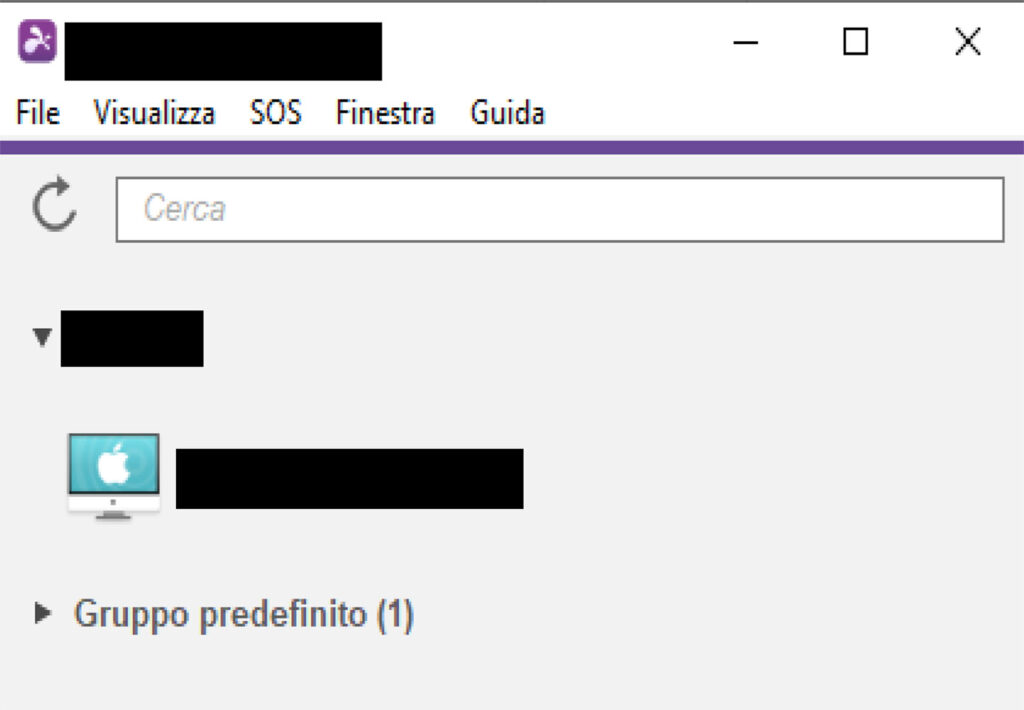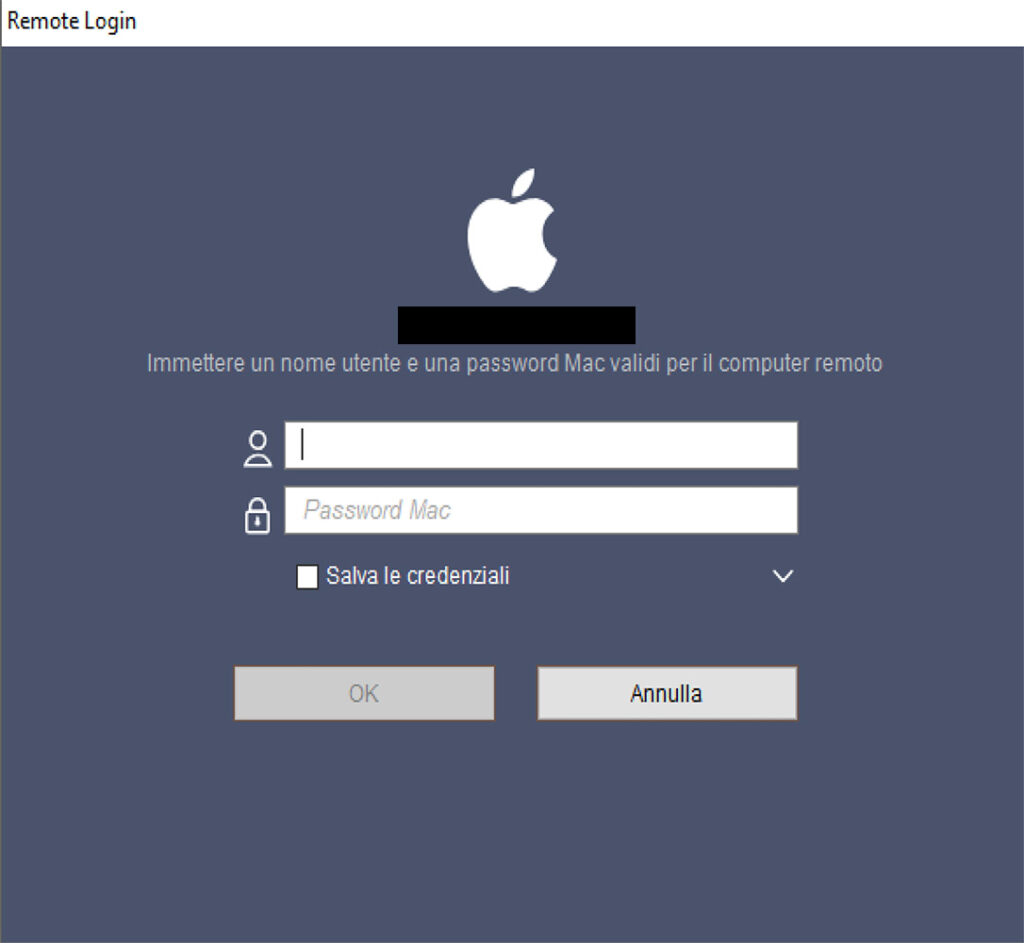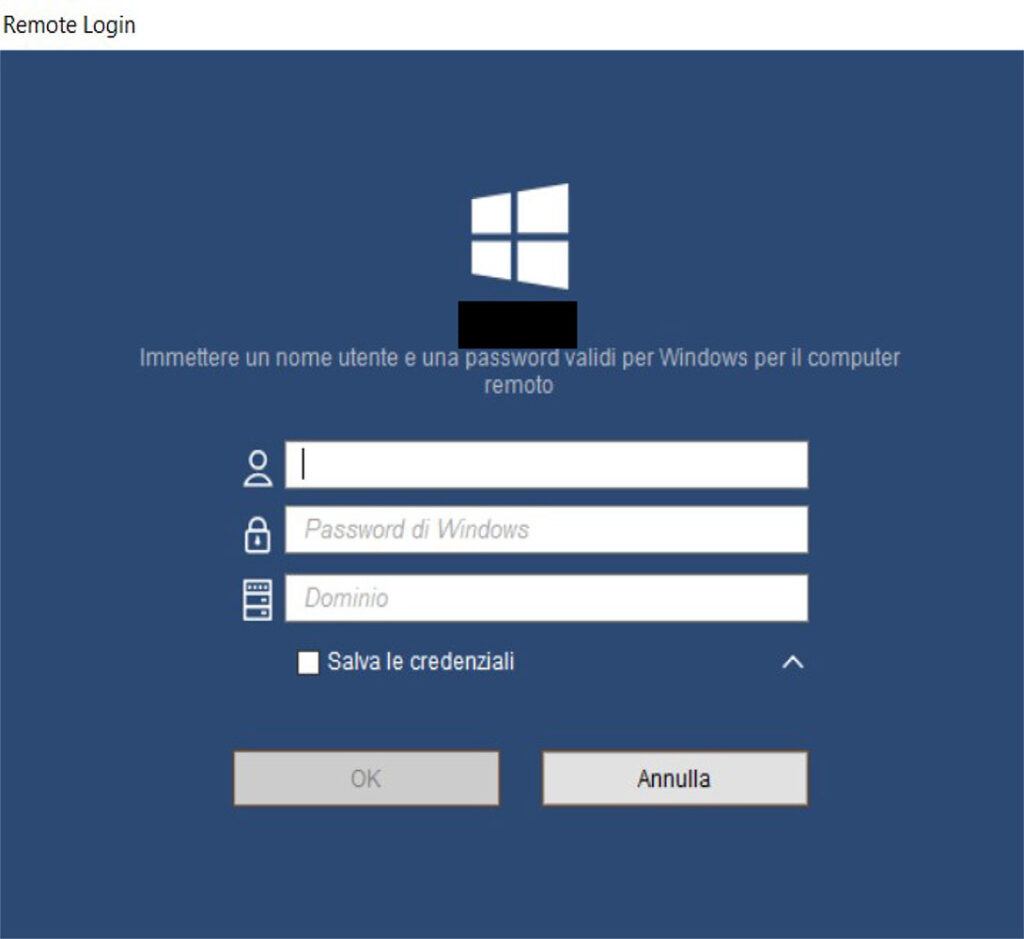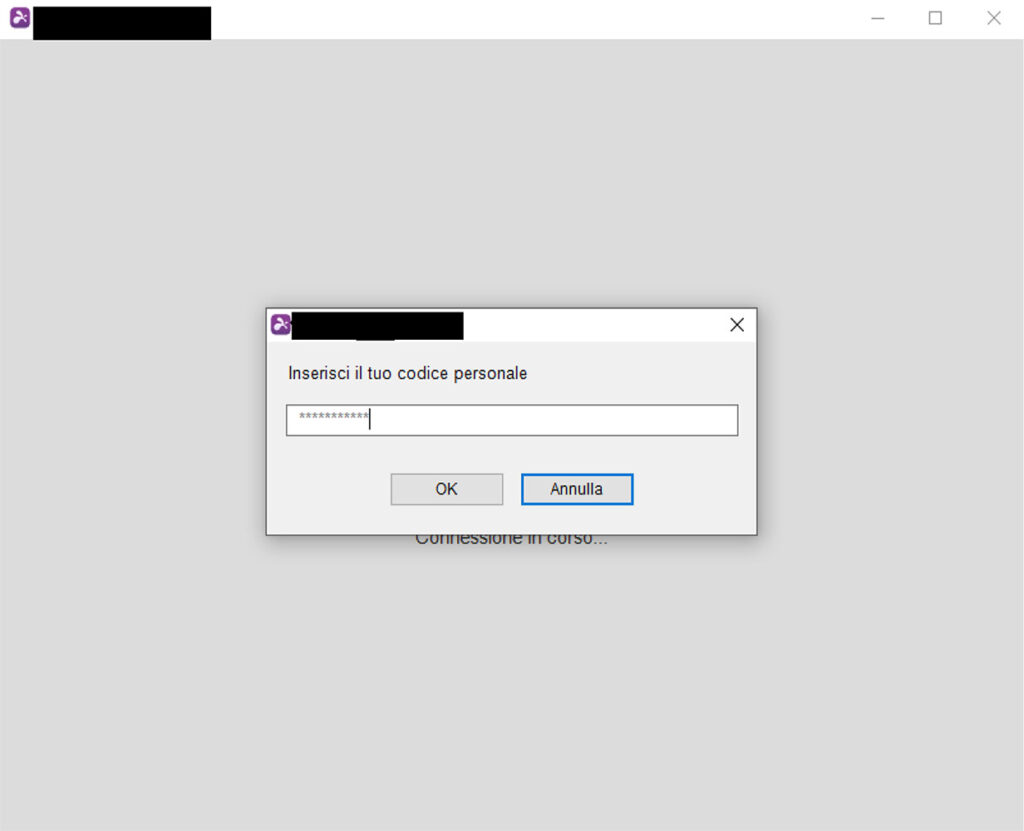L’utilizzo di Splashtop per accedere al computer di ufficio richiede la conoscenza di:
- nome utente e password (ed eventualmente dominio) di un utente del computer su cui volete accedere (per intenderci il vostro nome utente e la password che mettete al primo accesso al computer)
- email e password dell’account di splashtop che utilizzate per avviare il programma e che dopo il primo inserimento potrebbe non essere più necessario inserire
- password di protezione impostata per quel particolare computer e DA VOI SCELTA
Il cambio di anche una sola delle password qui sopra, impedisce l’accesso. In particolare il cambio della password utente (la numero 1) o della password di protezione (la numero 3) impedisce anche a noi che vi facciamo assistenza di accedere al vostro computer.
Prerequisiti all’installazione del software
Fatevi trovare pronti con le tre credenziali su scritte.
Fasi per la configurazione del client per l’accesso in mobilità
- dare accesso, su ogni computer che deve essere raggiungibile in mobilità, al tecnico perché vi installi l’agente
- vi verrà chiesto al momento opportuno di inserire la password di protezione (3) da Voi scelta
- verrà disabilitata la sospensione del computer per evitare che entrando in modalità risparmio energetico risulti irraggiungibile
Configurazione del computer in mobilità perché possa accedere al computer d’ufficio
- Verrà installato il programma splashtop business
- Verrà avviato il programma con un doppio click
5. Vi comparirà una ulteriore schermata in cui dovrete inserire il primo gruppo di credenziali, ovvero nome utente e password del computer a cui state accedendo (per intenderci userid e password che inserite quando siete davanti a quel computer). Se il computer è in dominio vi verrà chiesto anche il dominio. Di seguito foto della schermata che appare in windows ed in OSX